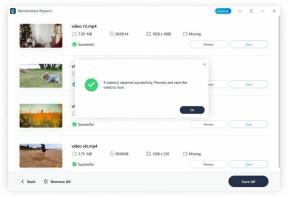Popravak: Problem treperenja ili trganja zaslona No Man's Sky na računalu
Miscelanea / / May 27, 2022
No Man’s Sky je još jedna igra za preživljavanje koja se temelji na istraživanju koju je razvio i objavio Hello Games u kolovozu 2016. Dostupan je za platforme PlayStation 4, Xbox One i Microsoft Windows. Međutim, neki igrači imaju više problema s No Man’s Sky, a problem treperenja ili trganja zaslona na PC-u jedan je od njih.
Ako ste i vi jedna od žrtava takvog problema, ne brinite jer ovdje smo za vas podijelili vodič za rješavanje problema koji bi vam trebao pomoći. Godinama je treperenje, trganje ili čak zamrzavanje zaslona uobičajeno među PC igrama. Koju god igru igrali, mogli biste se susresti s takvim problemima u više navrata. Ali postoje neki načini za jednostavno rješavanje ovog problema koje možete provjeriti.

Sadržaj stranice
-
Popravak: Problem treperenja ili trganja zaslona No Man's Sky na računalu
- 1. Omogućite V-Sync na upravljačkoj ploči Nvidia
- 2. Pokušajte smanjiti postavke grafike u igri
- 3. Ažurirajte upravljačke programe za GPU
- 4. Zatvorite nepotrebne pozadinske zadatke
- 5. Provjerite svoju internetsku vezu
- 6. Ažurirajte No Man's Sky
- 7. Provjerite integritet datoteka igre
- 8. Postavite visoke performanse u opcijama napajanja
- 9. Postavite visoki prioritet u upravitelju zadataka
- 10. Ažurirajte Windows
Popravak: Problem treperenja ili trganja zaslona No Man's Sky na računalu
Ako se suočavate s problemom treperenja ili trganja zaslona tijekom igranja načina igre za više igrača, tijekom bilo kojeg određenog sesije, ili čak tijekom bilo koje određene kontrolne točke, trebali biste provjeriti radi li vaša internetska veza ispravno. Ponekad grafičke postavke u igri također mogu izazvati ove probleme. Izlaze i neka izvješća da se tijekom scena pojavljuje svjetlucanje zaslona.
Dok je također vrijedno preporučiti unakrsnu provjeru opcije V-Sync za igru No Man’s Sky jer vam to može jako smetati za neke naslove na PC-u. Dakle, dok vam se problem ne riješi, svakako slijedite sve metode jednu po jednu. Sada, bez gubljenja vremena, uskočimo u to.
1. Omogućite V-Sync na upravljačkoj ploči Nvidia
Preporuča se da uključite značajku Vertical Sync na svojoj Nvidia Control Panel aplikaciji za igru No Man’s Sky kako biste do određene mjere izbjegli grafičke greške. Zapamtite da je ova metoda primjenjiva samo ako koristite Nvidia grafičku karticu.
Oglasi
- Pokrenite Nvidia upravljačka ploča iz izbornika Start. Ako nije instaliran, idite na Microsoft Store i instalirajte ga.
- U sučelju upravljačke ploče Nvidia idite na '3D postavke' > Odaberite 'Upravljanje 3D postavkama'.

- Odaberi "Postavke programa" > Kliknite na 'Dodati' i odaberite 'Ničije nebo' s popisa programa na vašem računalu.
- Ako aplikacija za igru nije navedena, kliknite na 'Pretraživati' i prijeđite do instaliranog imenika No Man’s Sky na disku. Jednostavno pronađite mapu No Man’s Sky i dodajte aplikaciju No Man’s Sky.exe > Zatim svakako odaberite igru na popisu i dodajte je.
- Sada se pomaknite dolje do 'Vertikalna sinkronizacija' > Kliknite na njega i odaberite 'Na' da to omogući. To će prisiliti igru No Man's Sky da svaki put koristi V-Sync.

- Ponovo pokrenite računalo da biste primijenili promjene i igrajte igru kako biste ponovno provjerili problem.
2. Pokušajte smanjiti postavke grafike u igri
Prije svega, trebali biste pokušati sniziti postavke grafike u igri na računalu ili konzoli kako biste provjerili pomaže li vam to riješiti probleme s padom okvira ili mucanjem. Pokušajte isključiti neke od postavki prikaza za igru No Man’s Sky, kao što su detalji teksture, efekt sjene, v-sync, anti-aliasing itd. To bi trebalo poboljšati broj FPS-a i performanse/glatkost u igri.
3. Ažurirajte upravljačke programe za GPU
Ako u tom slučaju niste ažurirali upravljački program za grafiku na Windows računalu, obavezno instalirajte najnoviju verziju zakrpe. Da biste to učinili, morat ćete provjeriti dostupna ažuriranja slijedeći korake u nastavku:
- Pritisnite Windows + X tipke za otvaranje Izbornik brze veze.
- Sada, kliknite na Upravitelj uređaja s popisa > Dvostruki klik na Adapteri za prikaz.
- Desni klik na namjenskoj grafičkoj kartici koju koristite.

- Zatim odaberite Ažurirajte upravljački program > Odaberite Automatsko traženje upravljačkih programa.
- Ako je ažuriranje dostupno, sustav će ga automatski preuzeti i instalirati.
- Kada završite, ponovno pokrenite računalo kako biste odmah primijenili promjene.
4. Zatvorite nepotrebne pozadinske zadatke
Još jedna stvar koju možete učiniti je jednostavno zatvoriti nepotrebne pozadinske zadatke na računalu kako biste osigurali da se u pozadini ne događa dodatna potrošnja resursa sustava. Pobrinite se da No Man’s Sky, Steam i drugi zadaci povezani sa sustavom budu aktivni. Za brisanje pozadinskih zadataka:
Oglasi
- pritisni Ctrl + Shift + Esc ključeve za otvaranje Upravitelj zadataka.
- Klikni na Procesi kartica > Odaberite zadatak koji želite zatvoriti.

- Nakon odabira, kliknite na Završi zadatak. Svakako napravite korake za svaki zadatak pojedinačno.
- Konačno, samo ponovno pokrenite računalo kako biste odmah promijenili efekte i provjerite treperi li ili se trga ekran No Man’s Sky.
5. Provjerite svoju internetsku vezu
Također biste trebali pokušati provjeriti internetsku vezu na računalu i radi li dobro. Sporija brzina interneta ili nestabilna veza mogu uzrokovati probleme s pokretanjem igre ili dohvaćanjem podataka s poslužitelja. Također možete pokušati prebaciti internetsku vezu s žične (ethernet) na bežičnu (Wi-Fi) kako biste provjerili problem mrežne veze.
Ako vaša IP adresa ima nekih problema ili vas vaša DNS adresa jako muči, svakako upotrijebite Google DNS adresu na računalu kako biste izbjegli vezu s gumom ili mucanje, pa čak i probleme sa zaostajanjem koji se mogu dogoditi zbog sporosti Internet.
Oglasi
6. Ažurirajte No Man's Sky
Ponekad zastarjela verzija igre također može donijeti više grešaka ili problema. Bolje je ažurirati svoju igru No Man’s Sky slijedeći korake u nastavku. Ako je ažuriranje dostupno, jednostavno instalirajte najnoviju zakrpu. Uraditi ovo:
- Otvori Steam klijent > Idi na Knjižnica > Kliknite na Ničije nebo iz lijevog okna.
- Automatski će tražiti dostupno ažuriranje. Ako je dostupno ažuriranje, obavezno kliknite Ažuriraj.
- Instalacija ažuriranja može potrajati neko vrijeme > Nakon što završite, zatvorite Steam klijent.
- Konačno, ponovno pokrenite računalo da primijenite promjene i ponovno pokrenite igru.
7. Provjerite integritet datoteka igre
Ako u slučaju da postoji problem s datotekama igre i na neki način se pokvare ili nedostaju, svakako izvršite ovu metodu kako biste jednostavno provjerili postoji li problem.
- Pokreni Steam > Kliknite na Knjižnica.
- Desni klik na Ničije nebo s popisa instaliranih igara.
- Sada, kliknite na Svojstva > Idi na Lokalne datoteke.

- Kliknite na Provjerite integritet datoteka igre.
- Morat ćete pričekati proces dok se ne završi.
- Kada završite, samo ponovno pokrenite računalo.
8. Postavite visoke performanse u opcijama napajanja
Ako u tom slučaju vaš Windows sustav radi u uravnoteženom načinu rada u opcijama napajanja, samo postavite način rada visokih performansi za bolje rezultate. Iako će ova opcija zahtijevati veću potrošnju energije ili baterije. Uraditi ovo:
- Klikni na Izbornik Start > Vrsta Upravljačka ploča i kliknite na njega iz rezultata pretraživanja.
- Sada, idite na Hardver i zvuk > Odaberite Mogućnosti napajanja.
- Kliknite na Visoke performanse da ga odaberete.
- Obavezno zatvorite prozor i potpuno isključite računalo. Da biste to učinili, kliknite na Izbornik Start > Idi na Vlast > Ugasiti.
- Nakon što se vaše računalo potpuno isključi, možete ga ponovno uključiti.
9. Postavite visoki prioritet u upravitelju zadataka
Neka vaša igra bude prioritet u višem segmentu putem upravitelja zadataka kako biste svom Windows sustavu rekli da ispravno pokrene igru. Uraditi ovo:
- Desni klik na Izbornik Start > Odaberite Upravitelj zadataka.
- Klikni na Procesi kartica > Desni klik na Ničije nebo zadatak igre.
- Odaberi Postavite prioritet do Visoko > Zatvorite Upravitelj zadataka.
- Konačno, pokrenite igru No Man’s Sky da provjerite ruši li se na PC-u ili ne.
10. Ažurirajte Windows
Ažuriranje verzije Windows OS-a uvijek je ključno za korisnike računala i PC igrače kako bi se smanjili problemi u sustavu, problemi s kompatibilnošću i rušenja. U međuvremenu, najnovija verzija uglavnom uključuje dodatne značajke, poboljšanja, sigurnosne zakrpe itd. Napraviti to:
- Pritisnite Windows + I tipke za otvaranje Postavke sustava Windows izbornik.
- Zatim kliknite na Ažuriranje i sigurnost > Odaberite Provjerite ima li ažuriranja ispod Windows Update odjeljak.

- Ako je dostupno ažuriranje značajke, odaberite Preuzmite i instalirajte.
- Može potrajati neko vrijeme da se ažuriranje dovrši.
- Kada završite, ponovno pokrenite računalo da biste instalirali ažuriranje.
To je to, momci. Pretpostavljamo da vam je ovaj vodič bio od pomoći. Za daljnja pitanja možete komentirati ispod.

![Preuzmite MIUI 10.2.6.0 Kina stabilni ROM za Redmi 7A [V10.2.6.0.PCMCNXM]](/f/4b30fdcc6e36902d79d4cfff522437a3.jpg?width=288&height=384)
![Zbirke firmware-a za Samsung Galaxy A5 2017 [Natrag na Stock ROM]](/f/c5ed2e7e07483a1a5c26b2ddc5fb4695.jpg?width=288&height=384)